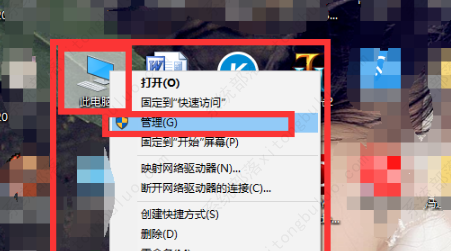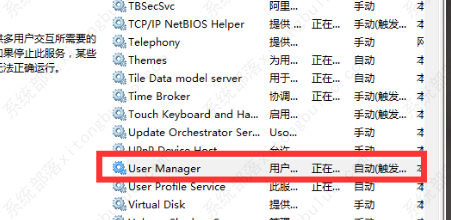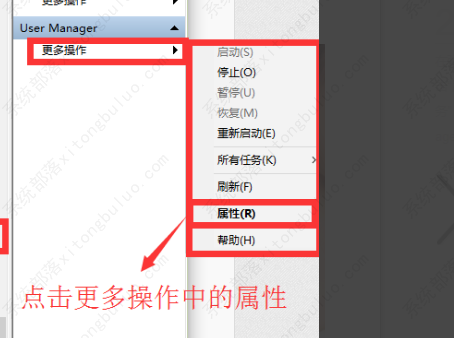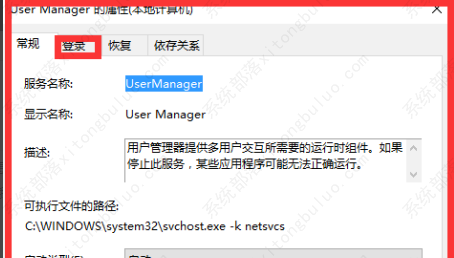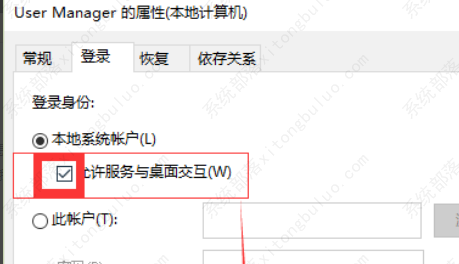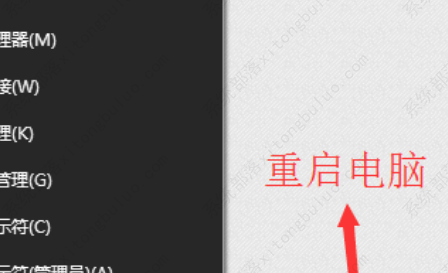win10开始菜单没反应的解决方法
用户将自己的系统更新升级到了win后部分使用者发现系统无法打开开始菜单了,怎么尝试开始菜单都没有反应,这时候可以尝试着在任务管理器中进行调试,或者是通过服务和应用程序菜单来修复调整。下面就一起来看看怎么解决的吧。
win10开始菜单没反应的解决方法
方法一:
1、同时按下Ctrl+Alt+delete,打开任务管理器。
2、找到桌面窗口管理器。
3、右击桌面窗口管理器,选择结束任务选项。
4、再点击左上角文件(F)的行新任务输入explorer.exe再点击确定,就可以了。
方法二:
1、要想恢复开始菜单,我们首先回到桌面,右击我的电脑,弹出菜单,左键点击管理。
2、在弹出的计算机管理框中,左边下面点击服务和应用程序,
展开后,点击服务,在中间服务栏目里面,找到“User manager”。
3、点击“User manager”,在右边“User manager”下更多操作中,点击属性。
4、弹出的属性框中,选择登陆。
5、允许服务和桌面互交前面打上勾,然后点击确定。
6、重新启动电脑,可以通过右击开始菜单,选择重启。
相关文章
- Win10出现你需要选择一个管理员组账号怎么办
- Win10睡眠模式在哪里设置-Win10进入睡眠模式的方法
- Win10鼠标光标突然变大怎么办-Win10鼠标光标变得很大的解决方法
- Win10麦克风访问权限关闭怎么打开-Win10电脑麦克风权限开启教程
- Win10通过批处理将时间显示到秒的方法
- Win10运行不流畅怎么办-简单完成5步优化
- 怎么解决Windows hello在此设备上不可用
- Win10设置开始菜单不显示最常用的应用教程
- Win10系统的音频管理器在哪-Windows10音频管理器打开方法
- Win10电脑壁纸一直在自动切换的关闭方法
- Win10打开个性化设置闪退怎么办
- Windows+L锁屏没反应怎么解决-Win10电脑Win+L不能锁屏的解决方法
- Win10进入本地组策略编辑器的两种方法
- Wn10电脑无法远程怎么解决-Win10远程桌面错误码0x204的解决方法
- Win10电脑死机按什么键都没反应怎么办?
- Win10此站点不安全怎么取消-Win10站点安全警告提示关闭教程
热门教程
win11关闭windows defender安全中心的四种方法
2Win11如何关闭Defender?Windows11彻底关闭Defender的3种方法
3win10不显示视频缩略图的两种解决方法
4win10关闭许可证即将过期窗口的方法
5安装NET3.5提示0x800f0950失败解决方法
6Win11移动热点不能用怎么办?移动热点不工作怎么办?
7win11怎么切换桌面?win11切换桌面的四种方法
8win11忘记pin无法开机的三种最简单办法
9Win11如何打开预览窗格?Win11显示预览窗格的方法
10win11任务栏怎么显示网速?win11任务栏显示实时网速的方法
装机必备 更多+
重装教程
大家都在看